Wenn Sie Blu-Ray-Filme bei Amazon oder eBay gekauft haben, können Sie die Filme nur auf Fernsehern oder Computern mit Blu-Ray-Player genießen. Um Blu-ray-DVDs auf Computern, iPhones, Android-Tablets und anderen Geräten abzuspielen, müssen Sie Rippen Sie Blu-Ray-Filme in MP4 oder MKV stattdessen.
Wie rippt man Blu-ray-Filme in MP4, MKV oder andere digitale Formate in 4K? Wenn Sie die beste Qualität oder sogar die Untertitel für die Blu-Ray-Filme beibehalten möchten, sind MP4 und MKV die beste Wahl. Informieren Sie sich jetzt im Artikel über die besten Lösungen zum Rippen von Blu-Ray-Filmen in die gewünschten digitalen Formate.

Teil 1. So rippen Sie Blu-Ray-Filme kostenlos in MP4
Warum müssen Sie Blu-Ray-Filme in MP4 rippen? Das MP4-Dateiformat ist ein digitaler Multimedia-Container, in dem Video, Audio, Untertitel, Standbilder und andere Daten gespeichert werden. Es ist ein häufig verwendetes komprimiertes Videoformat mit relativ hoher Qualität. Das Wichtigste ist, dass es mit Android-Telefonen, iPhones und den meisten anderen Geräten kompatibel ist. Um Blu-Ray-Filme für andere Geräte zu rippen, sollte MP4 die erste Wahl sein.
Kostenfreier Download
Für Windows
Sicherer Download
Kostenfreier Download
für macOS
Sicherer Download
Kostenloser Blu-Ray-Ripper ist ein hervorragender Blu-Ray-Filmripper, der Blu-Ray-Filme kostenlos in MP4, MOV, MKV, AVI und WMV konvertiert. Darüber hinaus können Sie das Video mit erweiterten Einstellungen anpassen und ein gewünschtes Videoformat für Portalgeräte auswählen.
- Rippen Sie Blu-Ray-Filme in normale Videos und HD-Videos in verschiedenen Formaten.
- Passen Sie Video und Audio mit mehreren erweiterten Ausgabeeinstellungen an.
- Unterstützt fast alle gängigen tragbaren Geräte und Dateiformate.
Schritt 1.Laden Sie den kostenlosen Blu-Ray Ripper herunter und installieren Sie ihn. Starten Sie das Programm und klicken Sie auf die Schaltfläche „Blu-Ray laden“, um die Blu-Ray-Disc in das Programm zu laden. Anschließend können Sie die Filme im Blu-Ray Ripper in der Vorschau anzeigen.

Schritt 2.Wählen Sie MP4 als Ausgabeformat. Klappen Sie „Profil“ auf, um HD MPEG-4 Video aus der Dropdown-Liste auszuwählen. Sie können auch iPad, iPhone oder andere Geräte auswählen, um eine optimale Ausgabe für die Blu-Ray-Filme zu erhalten.

Schritt 3.Wenn Sie Blu-Ray-Filme auf die gewünschte Qualität rippen müssen, können Sie auch auf „Einstellungen“ klicken, um den Videocodec, die Bitrate, die Auflösung und weitere Einstellungen anzupassen und so die besten MP4-Ausgabedateien zu erhalten.
Teil 2. So rippen Sie Blu-Ray-Filme ganz einfach in MKV
Wie wäre es, Blu-Ray-Filme in MKV zu rippen? MKV-Dateien sind ein weiteres Multimedia-Containerformat, das Audio, Video und Untertitel in einer einzigen Datei enthält. Anders als das MP4-Format ist es ein verlustfreies Videoformat, um die beste Qualität von Blu-Ray-Filmen mit mehr als einer Untertitelspur zu erhalten. Um Blu-Ray-Filme als Backup auf dem Computer zu speichern, ist MKV das richtige Videoformat.
Schritt 1.Laden Sie MakeMKV von der offiziellen Website herunter und installieren Sie es. Starten Sie das Programm und legen Sie eine Disc für den Blu-Ray-Film in den Blu-Ray-Player ein. Wenn Sie ein externes Blu-Ray-Laufwerk verwenden, können Sie das USB-Kabel mit einschließen.
Schritt 2.Sobald MakeMKV die Blu-Ray-Disc erkennt, können Sie auf das Blu-Ray-Symbol klicken, um die Titel auf die Disc zu laden. Wenn die Blu-Ray-Disc vollständig geladen ist, finden Sie in der oberen linken Ecke ein Dropdown-Menü „Titel“.
Schritt 3.Klicken Sie auf den Titel, um eine Vorschau der Untertitel, Audiospuren, Titel und anderen Inhalte anzuzeigen, die Sie rippen möchten. Anschließend können Sie den Zielordner auf der rechten Seite des Dropdown-Menüs „Titel“ festlegen.
Schritt 4.Klicken Sie auf die Schaltfläche „MakeMKV“, um mit dem Rippen von Blu-Ray-Filmen in das MKV-Format zu beginnen. Das Rippen eines 90-minütigen Blu-Ray-Films dauert mindestens eine Stunde. Alle ausgewählten Titel werden zu einer Videodatei zusammengeführt.
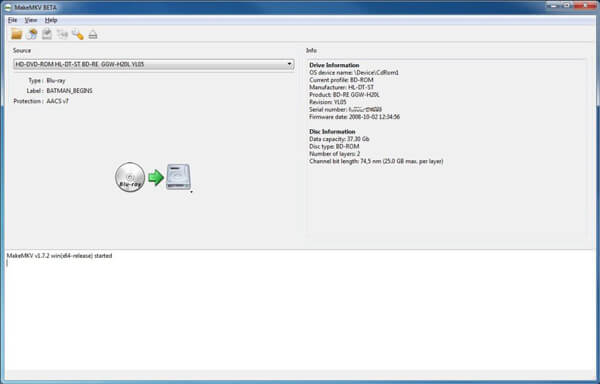
Teil 3. So rippen Sie Blu-Ray-Filme in digitale 4K-Formate
Wenn Sie eine große Sammlung von Blu-Ray-Filmen rippen müssen, müssen Sie andere digitale Formate wählen, wie z. B. iPhone, Android-Telefon, Xbox, PS 4 und weitere Geräte in 4K.
Wie rippt man Blu-ray-Filme in digitale 4K-Formate oder andere Voreinstellungen? Blu-ray-Master Blu-Ray Ripper für Mac ist ein weiterer empfohlener Blu-Ray-Ripper zum Konvertieren von Blu-Ray-Filmen in 4K- und 1080P-HD-Videos für die Wiedergabe auf digitalen Geräten. Darüber hinaus können Sie die ausgegebenen MP4- oder MKV-Dateien auch im Programm bearbeiten.
Kostenfreier Download
Für Windows
Sicherer Download
Kostenfreier Download
für macOS
Sicherer Download
Schritt 1.Laden Sie den Blu-Ray-Ripper für Mac herunter und installieren Sie ihn. Wenn Sie ein externes Blu-Ray-Laufwerk verwenden, sollten Sie es an einen Mac anschließen und sicherstellen, dass es erkannt wird. Starten Sie anschließend das Programm, um die Blu-Ray-Filme zu laden.
Schritt 2.Laden Sie die Blu-Ray-Filme, indem Sie auf die Schaltfläche „Blu-Ray laden“ klicken. Sie finden die Liste „Dateiname“ der geladenen Blu-Ray-Filme. Wählen Sie die Schaltfläche „Entfernen“ aus und klicken Sie darauf, um hinzugefügte Dateien aus der Liste „Dateiname“ zu entfernen.
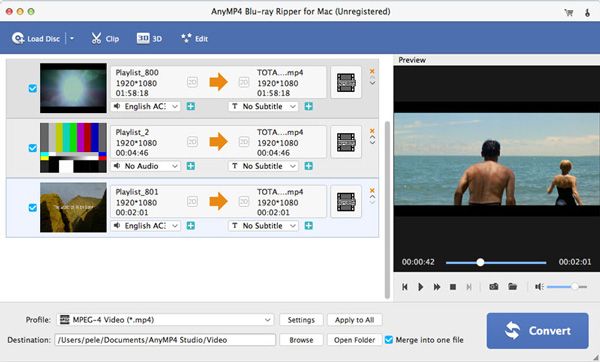
Schritt 3.Wählen Sie die gewünschten digitalen Formate aus. Klicken Sie auf „Profil“, um ein gewünschtes Video- oder Audioformat aus der Dropdown-Liste auszuwählen. Darüber hinaus können Sie auch direkt nach dem digitalen Gerät suchen, um Blu-Ray-Filme für das Gerät zu rippen.
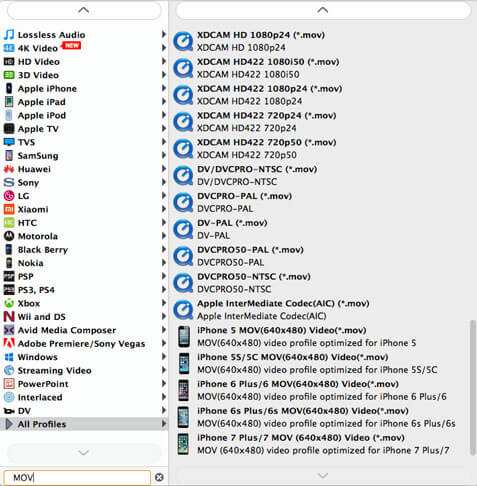
Schritt 4.Klicken Sie auf die Schaltfläche „MakeMKV“, um mit dem Rippen von Blu-Ray-Filmen in das MKV-Format zu beginnen. Das Rippen eines 90-minütigen Blu-Ray-Films dauert mindestens eine Stunde. Alle ausgewählten Titel werden zu einer Videodatei zusammengeführt.
Teil 4. FAQs zum Rippen von Blu-ray-Filmen
-
Kann ich eine Blu-ray mit einem DVD-Laufwerk rippen?
Obwohl ein Blu-ray-Laufwerk Blu-ray-, DVD- und CD-Discs lesen kann, kann ein DVD-Laufwerk keine Blu-ray-Discs lesen. Zum Rippen von Blu-ray-Discs sollten Sie sich ein Blu-ray-Laufwerk zulegen.
-
Kann MakeMKV Blu-ray rippen?
Ja, MakeMKV kann Blu-ray-Dateien rippen, die mit den neuesten Versionen von AACS und BD+ geschützt sind. Aber MakeMKV extrahiert die exakten Blu-ray-Filme ohne Komprimierung auf Ihren Computer. Mit anderen Worten, wenn die Blu-ray-Disc über 20 bis 30 GB groß ist, müssen Sie sie auf Ihrem Computer behalten. Darüber hinaus werden Sie mit HandBrake verbunden, um die MKV-Dateien zu komprimieren.
-
Kann VLC Blu-ray rippen?
Ja. Ja, das geht. VLC kann Blu-ray in digitale Formate rippen. Schritt 1. Starten Sie VLC und klicken Sie im Menü auf Medien, um Konvertieren/Speichern auszuwählen. Schritt 2. Klicken Sie auf die Registerkarte Disc, wählen Sie dann als Disc-Typ Blu-ray aus und aktivieren Sie das Kontrollkästchen Keine Disc-Menüs. Schritt 3. Wählen Sie Ihre Blu-ray-Disc aus der Dropdown-Liste. Schritt 4. Wählen Sie das Ausgabeformat aus der Dropdown-Liste Profil. Schritt 5. Klicken Sie auf Start, um Blu-ray in VLC zu rippen.
Einpacken
Um einige Blu-Ray-Filme in digitale Formate zu rippen, können Sie die Vorteile der Kostenloser Blu-ray-Filme-Ripper um Blu-ray-Filmsammlungen einfach und kostenlos zu sichern. Mit dem besten kostenlosen Blu-ray-Ripper können Sie Blu-ray-Filme in beliebte Videoformate konvertieren, sodass Sie das Blu-ray-Video problemlos für alle Geräte verwenden können. Wenn Sie Blu-Ray-Filme in 4K MKV oder MP4 konvertieren, finden Sie auch eine passende Lösung aus dem Artikel. Weitere Fragen zum Rippen von Blu-Ray-Filmen können Sie in den Kommentaren mit weiteren detaillierten Informationen teilen.

